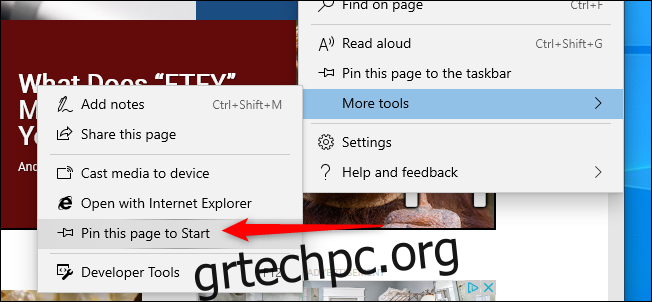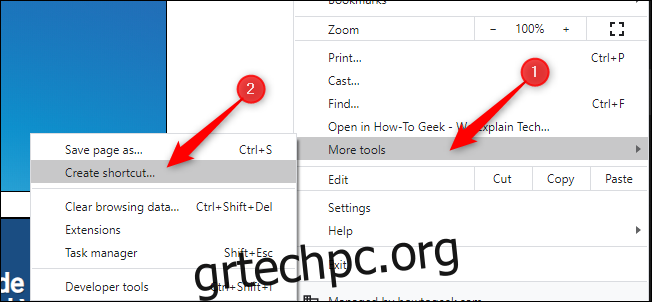Η γρήγορη πρόσβαση σε ιστότοπους που χρησιμοποιούνται συχνά ή είναι δύσκολο να θυμάστε μπορεί να σας εξοικονομήσει χρόνο και απογοήτευση. Είτε χρησιμοποιείτε Chrome, Firefox ή Edge, μπορείτε να προσθέσετε μια συντόμευση σε οποιονδήποτε ιστότοπο απευθείας στη γραμμή εργασιών των Windows 10 ή στο μενού Έναρξη.
Πίνακας περιεχομένων
Google Chrome
Μεταβείτε στον ιστότοπο που θέλετε να καρφιτσώσετε. Κάντε κλικ στις τρεις κάθετες κουκκίδες στην επάνω δεξιά γωνία του Chrome, τοποθετήστε το δείκτη του ποντικιού σας πάνω από τα “Περισσότερα εργαλεία” και κάντε κλικ στην επιλογή “Δημιουργία συντόμευσης”.
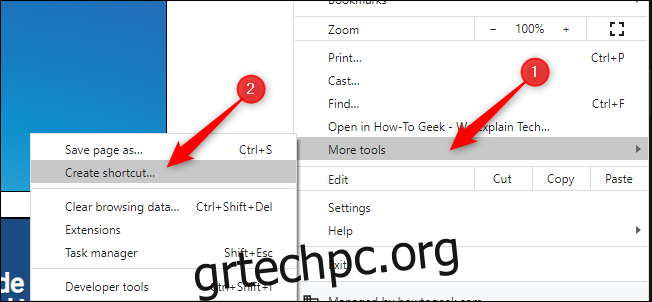
Στο αναδυόμενο μενού, αλλάξτε το όνομα της συντόμευσης εάν θέλετε και κάντε κλικ στο «Δημιουργία». Αυτό θα δημιουργήσει αυτόματα ένα εικονίδιο στην επιφάνεια εργασίας των Windows.
Από προεπιλογή, το Chrome θα ανοίξει την ιστοσελίδα ως καρτέλα σε ένα κανονικό παράθυρο του προγράμματος περιήγησης Chrome. Μπορείτε να κάνετε κλικ στην επιλογή “Άνοιγμα ως παράθυρο” για να ανοίξετε τη σελίδα στο δικό του παράθυρο με το δικό του εικονίδιο της γραμμής εργασιών όταν κάνετε κλικ στη συντόμευση.
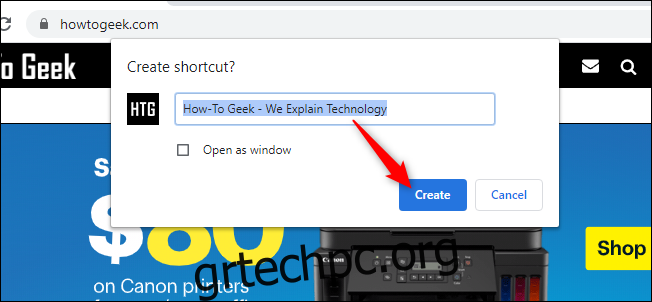
Από την επιφάνεια εργασίας σας, κάντε δεξί κλικ στη συντόμευση και κάντε κλικ είτε στο “Καρφίτσωμα στην έναρξη” ή στο “Καρφίτσωμα στη γραμμή εργασιών”. Τώρα μπορείτε να διαγράψετε τη συντόμευση στην επιφάνεια εργασίας σας.
Εάν ορίσετε τον ιστότοπο να ανοίγει ως παράθυρο, θα ανοίξει αμέσως ως δικό του παράθυρο. Στη συνέχεια, μπορείτε να κάνετε δεξί κλικ στη συντόμευση στη γραμμή εργασιών σας και να επιλέξετε «Καρφίτσωμα στη γραμμή εργασιών» χωρίς να χρησιμοποιήσετε τη συντόμευση της επιφάνειας εργασίας.
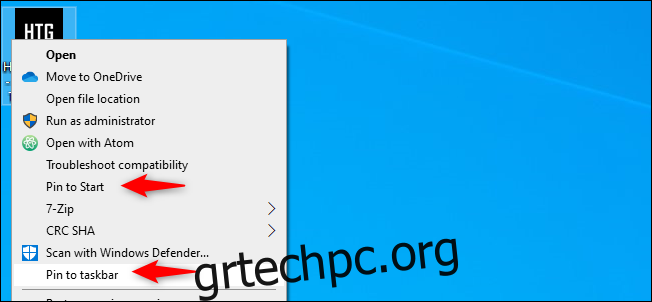
Firefox
Δημιουργήστε μια συντόμευση για τον Firefox στην επιφάνεια εργασίας σας. Μπορείτε να το κάνετε αυτό πληκτρολογώντας «Firefox» στο μενού Έναρξη, κάνοντας δεξί κλικ στο εικονίδιο και κάνοντας κλικ στο «Άνοιγμα τοποθεσίας αρχείου».
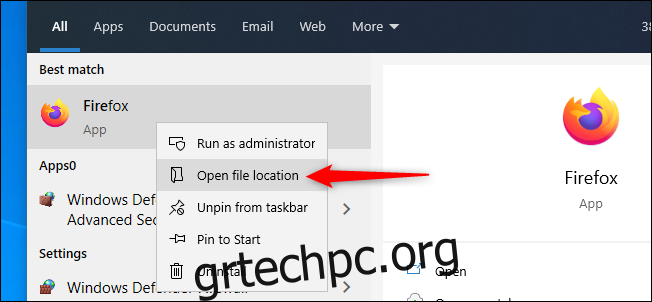
Στο νέο παράθυρο της Εξερεύνησης αρχείων, κάντε δεξί κλικ στο Firefox και κάντε κλικ στο «Δημιουργία συντόμευσης». Θα εμφανιστεί ένα μήνυμα που θα λέει: «Τα Windows δεν μπορούν να δημιουργήσουν συντόμευση εδώ. Θέλετε να τοποθετηθεί η συντόμευση στην επιφάνεια εργασίας;» Κάντε κλικ στο «Ναι».
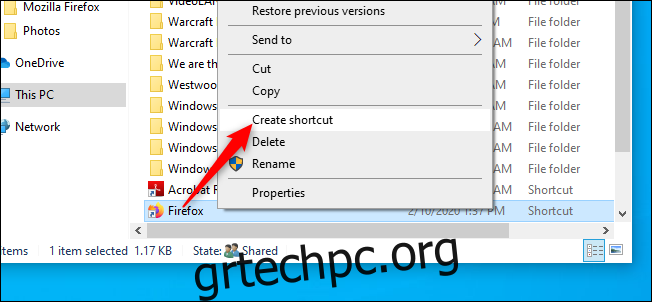
Κάντε δεξί κλικ στο νέο εικονίδιο του Firefox στην επιφάνεια εργασίας σας και κάντε κλικ στο «Ιδιότητες». Στο πεδίο “Στόχος”, εισαγάγετε την πλήρη διεύθυνση URL του ιστότοπου που θέλετε να καρφιτσώσετε μετά το εισαγωγικό. Ακολουθεί ένα παράδειγμα για το πώς πρέπει να μοιάζει το πεδίο “Στόχος”:
“C:Program Files (x86)Mozilla Firefoxfirefox.exe” https://www.wdzwdz.com
Κάντε κλικ στο “OK”.
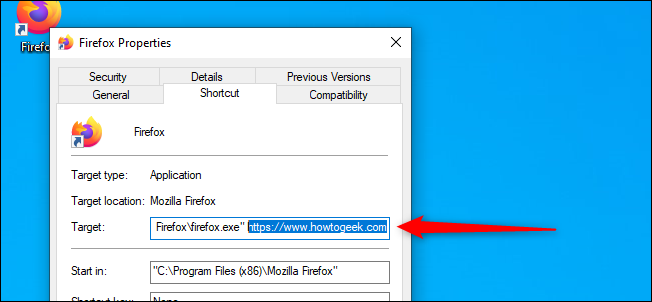
Από την επιφάνεια εργασίας σας, κάντε δεξί κλικ στη συντόμευση και κάντε κλικ είτε στο “Καρφίτσωμα στην έναρξη” ή στο “Καρφίτσωμα στη γραμμή εργασιών”. Τώρα μπορείτε να διαγράψετε τη συντόμευση στην επιφάνεια εργασίας σας.
The New Edge
Το νέο πρόγραμμα περιήγησης Edge της Microsoft που βασίζεται στο Chromium λειτουργεί παρόμοια με το Google Chrome. Για να καρφιτσώσετε οποιονδήποτε ιστότοπο σε μια γραμμή εργασιών, απλώς ανοίξτε το μενού “Ρυθμίσεις και περισσότερα” (Alt+F ή κάντε κλικ στις τρεις οριζόντιες κουκκίδες επάνω δεξιά στο πρόγραμμα περιήγησής σας). Τοποθετήστε το ποντίκι σας πάνω από το “Περισσότερα εργαλεία” και κάντε κλικ στο “Καρφίτσωμα στη γραμμή εργασιών”.
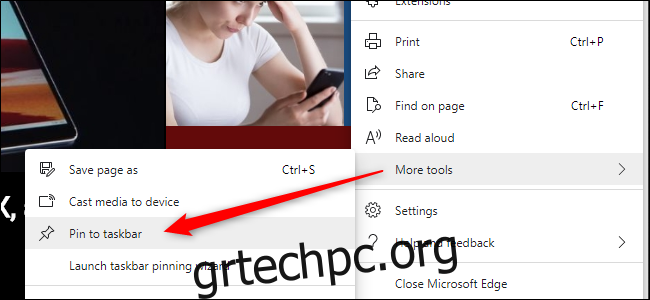
Επιπλέον, ο νέος Edge έχει μια κομψή νέα δυνατότητα που ονομάζεται “Launch Taskbar Pinning Wizard”, το οποίο μπορείτε να δείτε ακριβώς κάτω από το “Pin to Taskbar”. Κάντε κλικ σε αυτό και το Edge θα σας καθοδηγήσει σε ένα σύντομο μενού που σας επιτρέπει να καρφιτσώσετε τους πιο δημοφιλείς ιστότοπους και τις πιο δημοφιλείς εφαρμογές web της Microsoft στη γραμμή εργασιών σας.
Classic Edge
Μπορείτε να καρφιτσώσετε σελίδες στη γραμμή εργασιών ή στο μενού Έναρξη στην αρχική έκδοση του Microsoft Edge που συνοδεύει τα Windows 10.
Μεταβείτε στον ιστότοπο που θέλετε να καρφιτσώσετε στη γραμμή εργασιών σας. Κάντε κλικ στις τρεις κάθετες κουκκίδες στην επάνω δεξιά γωνία του Edge και κάντε κλικ στο “Καρφίτσωμα αυτής της σελίδας στη γραμμή εργασιών”. Τώρα μπορείτε να διαγράψετε τη συντόμευση στην επιφάνεια εργασίας σας.
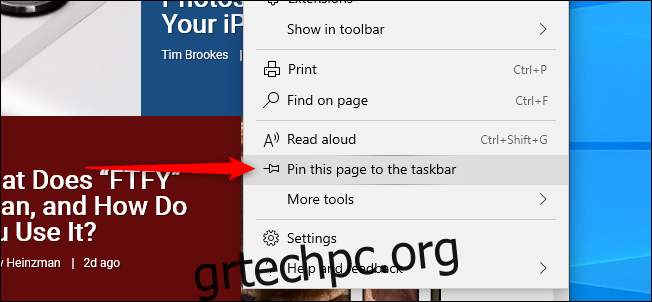
Μεταβείτε στον ιστότοπο που θέλετε να καρφιτσώσετε στο μενού Έναρξη. Κάντε κλικ στις τρεις κάθετες κουκκίδες στην επάνω δεξιά γωνία του Edge, τοποθετήστε το δείκτη του ποντικιού σας πάνω από το “Περισσότερα εργαλεία” και κάντε κλικ στο “Καρφίτσωμα αυτής της σελίδας για έναρξη”. Τώρα μπορείτε να διαγράψετε τη συντόμευση στην επιφάνεια εργασίας σας.